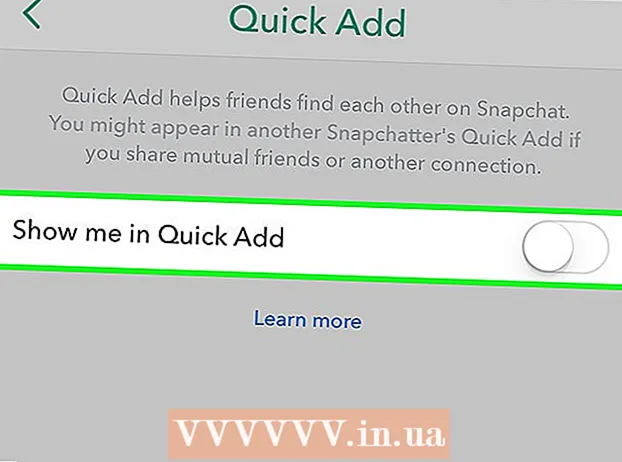Автор:
Monica Porter
Дата Створення:
21 Березень 2021
Дата Оновлення:
1 Липня 2024

Зміст
Незалежно від того, якою мовою вони говорять, усі люблять дивитися фільми. Проблема полягає в тому, що більшість фільмів не мають бюджету, щоб дозволити собі переклад кількома мовами, тобто ви не зможете зрозуміти фільм залежно від вашого географічного розташування. Якщо ви хочете додати субтитри до ваших улюблених фільмів або вам потрібні субтитри для вашого фільму, переклад фільму не так складно, але це вимагає часу та терпіння.
Ця стаття про те, як додати субтитри до фільмів без субтитрів. Якщо ви хочете знати, як увімкнути субтитри під час перегляду фільму, натисніть тут.
Кроки
Спосіб 1 із 2: Завантажте нові субтитри
Зауважте, що субтитри до фільмів можна додавати лише на комп’ютері. Якщо у вашому поточному фільмі DVD немає субтитрів у розділі "Налаштування" або "Мова" в меню DVD, ви не зможете додавати субтитри без використання сучасного програмного забезпечення та обладнання. DVD-диски захищені і не можуть бути переписані, а DVD-програвач не зможе додавати нові мови. Однак комп’ютер - це зовсім інший пристрій, і ви можете додати будь-який новий субтитр до фільму, який переглядаєте на комп’ютері.
- Якщо ви переглядаєте фільм у програвачі DVD, спробуйте натиснути кнопку "заголовок" або "субтитри" на елементі керування програвачем DVD.

Знайдіть на своєму комп’ютері фільм, до якого ви хочете додати субтитри, і помістіть його в окремий файл. Знайдіть файл фільму або папку у Finder або Windows Explorer. Зазвичай це буде файл .mov, .avi або.mp4. На щастя, немає необхідності редагувати файл фільму, однак вам потрібно буде його знайти та зв’язати з новим файлом субтитрів. Файли субтитрів, як правило, мають розширення .RT і просто включають слова та час, коли кожен субтитр повинен з’являтися у фільмі.- Вам потрібно зберегти файл фільму разом із файлом субтитрів. SRT, щоб він міг читати субтитри.
- Деякі старіші файли субтитрів можуть мати розширення .UB.

Шукайте в Інтернеті "Назва фільму + Мова + Субтитри", щоб знайти правильний файл. Використовуйте улюблену пошукову систему, щоб знайти субтитри на вашій мові. Наприклад, якщо вам потрібні індонезійські субтитри для X-Men: First Generation, ви можете знайти "X-Men: First Class Indonesian субтитри". Перша веб-сторінка, яку ви знайдете, зазвичай підходить для використання, ці файли мають невеликий розмір і, як правило, не містять вірусів.
Знайдіть потрібні субтитри та завантажте файл .SRT. Завантажте файл .RT із веб-сайту, такого як Subscene, MovieSubtitles або YiFiSubtitles. Обов’язково уникайте реклами та завантажуйте лише файли .SRT або.SUB. Якщо ви відчуваєте невпевненість у цьому сайті, залиште і шукайте інший сайт.
Перейменуйте файл субтитрів, щоб він відповідав файлу фільму. Якщо назва фільму BestMovieEver.AVI, ваш субтитр повинен мати назву BestMovieEver.SRT. Знайдіть завантажений файл де завгодно (зазвичай у папці "Завантаження") і переконайтесь, що ви його перейменували належним чином. Filename.SRT має збігатися з назвою фільму.
Để Файл .RT у папці, що містить фільм. Створіть нове повідомлення, що містить фільм, якщо ви цього ще не зробили. Помістіть файл .RT в ту ж папку, що і фільм. Це автоматично зв’яже їх у більшості відеопрогравачів.
- Програвач VLC - це найпростіший і безкоштовний відеопрогравач, який обробляє майже всі формати файлів.
Більше Файли .RT до фільмів YouTube, які ви публікуєте, вибравши "Підписи" під час завантаження.. Вибравши субтитри, натисніть "Додати підпис субтитрів" і знайдіть свій файл .RT. Переконайтеся, що ви ввімкнули функцію "Доріжка субтитрів" і вимкнули функцію "Доріжка стенограм". Натисніть кнопку "CC" під час перегляду відео, щоб активувати субтитри. реклама
Метод 2 із 2: Створіть власні субтитри (трьома способами)
Зрозумійте призначення субтитрів. Субтитри - це переклади, і кожен, хто користувався Google Translate, знає, що переклад - це і мистецтво, і наука. Якщо ви створюєте субтитри до сцени, вам слід уважно розглянути кожен рядок:
- Яка мета діалогу? Незалежно від того, які слова вони вживають, яку емоцію намагається передати персонаж? Це керівний принцип при перекладі.
- Як правильно отримати субтитри в потрібний час, коли персонаж говорить? Деякі люди обирають відображати кілька рядків діалогу одночасно, починаючи рано і закінчуючи трохи пізно, щоб дати глядачам час прочитати.
- Як ви маєте справу зі сленгом та риторикою? Вони часто перекладаються неправильно, тому вам доведеться замінити сленг чи риторику рідною мовою. Однак для цього потрібно шукати значення іноземних ідіом та сленгу.
Використовуйте веб-сайт для створення підписів, щоб ефективно додавати субтитри до будь-якого файлу фільму. Такі веб-сайти, як DotSub, Amara та Universal Subtitler, дозволяють переглядати фільм під час написання субтитрів, а потім виводити його у файл .RT, який відповідає фільму. Незважаючи на те, що сайти субтитрів поводяться по-різному, всі вони мають однаковий формат:
- Виберіть, коли з’явиться заголовок.
- Запишіть заголовок.
- Виберіть, коли заголовок зникне.
- Повторюйте протягом усього фільму, позначивши "Завершено", коли закінчите.
- Завантажте файл .RT і помістіть його в ту ж папку, що і фільм.
Створіть власні заголовки за допомогою Блокнота. Хоча програма швидко виконується програмою, ви можете записати назву самі, якщо хочете. Для цього відкрийте програмне забезпечення для редагування тексту, наприклад, Блокнот Window або TextEdit від Apple (як безкоштовне, так і попередньо встановлене), і переконайтеся, що знаєте правильний формат субтитрів. Перед початком виберіть "Зберегти як" і назвіть його "Назва фільму .RT". Потім встановіть кодування на "ANSI" для англійських субтитрів та "UTF-8" для неанглійських субтитрів. Далі запишіть свої субтитри. Кожен розділ буде записаний у своєму рядку, тому натисніть клавішу "Enter" після кожного рядка:
- Кількість субтитрів. 1 буде першим, 2 буде другим тощо.
- Тривалість субтитрів. Тривалість записується у форматі годин: хвилин: секунд: мілісекунд -> годин: хвилин: секунд: мілісекунд (година: хвилини: секунди: мілісекунди)
- Наприклад: 00:01:20:003 -> 00:01:27:592
- Зміст субтитрів: Це вміст субтитрів.
- Порожній рядок. Залиште порожній рядок перед наступною кількістю субтитрів.
Створюйте субтитри в програмі для редагування фільмів, щоб уникнути обробки файл .RT. Цей метод дозволяє побачити субтитри під час додавання та регулювання положення, кольору та стилю вручну. Відкрийте файл фільму за допомогою програм для редагування фільмів, таких як Premier, iMovie або Windows Movie Maker, і перетягніть фільм на часову шкалу (робоча частина). Звідси натисніть на меню "Назви" в програмному забезпеченні та виберіть бажаний стиль. Запишіть заголовок, перетягніть його у верхню частину відповідного місця фільму та повторіть.
- Ви можете клацнути правою кнопкою миші на заголовку, скопіювати та вставити його, щоб усі заголовки мали однаковий формат, що економить ваш час.
- Єдиним недоліком цього формату є те, що фільм потрібно буде зберегти як окремий файл. Ви не зможете вимкнути субтитри, оскільки вони зараз є частиною фільму.
Порада
- Під час пошуку файлів .RT потрібно вибрати файл із такою ж назвою, що і фільм. Якщо він недоступний, просто змініть назву після завантаження.
Увага
- Не завантажуйте файл .RT, якщо назва файлу не збігається з назвою фільму або, принаймні, цілком схожа.